Denne artikkelen ble produsert ved hjelp av maskinoversettelse.
Synlighetsgrupper
Når du administrerer et team, vil det være anledninger hvor du vil at enkelte brukere ikke skal se spesifikk informasjon i kontoen din. For å la deg kategorisere brukerne dine og bestemme hvilke elementer de får tilgang til å se, tilbyr Pipedrive synlighetsgrupper.
Mens tillatelsesinnstillinger i Pipedrive dikterer hvilke handlinger brukerne i kontoen din kan utføre, dikterer synlighetsgrupper hvilken informasjon brukerne dine kan se i Pipedrive.
```html
Konfigurere synlighetsgruppene dine
For å begynne å konfigurere synlighetsgruppene dine, gå til Innstillinger > Administrer brukere > synlighetsgrupper.
Antall synlighetsgrupper du har, avhenger av hvilket abonnementsplan din bedriftskonto er på.
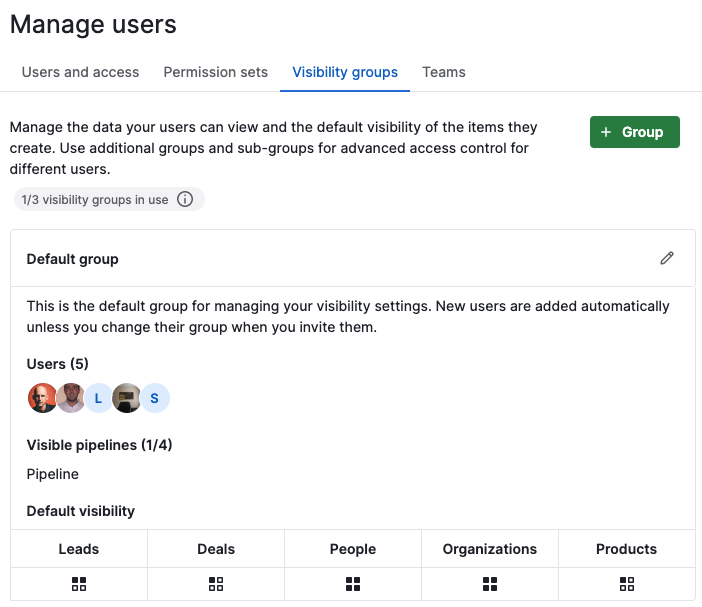
Essensielle og avanserte planer
Hvis du er på Essensiell eller Avensert plan, vil du ha standardgruppen for alle brukerne dine.
Du kan konfigurere synligheten til potensielle kunder, avtaler, personer, organisasjoner og produkter til ett av to alternativer:
| Elementeier | Kan se og redigere: eier, administratorer av appen, følgere, medlemmer av foreldresynlighetsgrupper. |
| Alle brukere | Kan se og redigere: alle i selskapet. |
Profesjonelle, Power- og Enterprise-planer
Hvis du er på Profesjonell, Power eller Enterprise plan, kan du opprette ytterligere synlighetsgrupper – og undergrupper, om nødvendig – for mer detaljerte synlighetsoppdelinger for brukerne i bedriftskontoen din i Pipedrive.
| Elementeier | Elementet kan bare sees og redigeres av eieren, følgere, administratorer av appen og medlemmer av foreldresynlighetsgrupper. |
| Elementeiers synlighetsgruppe | Elementet kan ses av enhver bruker i elementeiers synlighetsgruppe, samt av admin-brukere. |
| Elementeiers synlighetsgruppe og undergrupper | App-administratorer og enhver bruker i de samme, over, eller under synlighetsgruppene kan se elementer opprettet av brukere i denne gruppen. |
| Alle brukere | Alle brukere i Pipedrive-selskapet kan se og redigere elementer opprettet |
For å legge til en bruker i en synlighetsgruppe, åpne innstillingene for synlighetsgruppen og søk etter den brukeren i søkefeltet. En Pipedrive-bruker kan bare være tilknyttet én synlighetsgruppe om gangen.
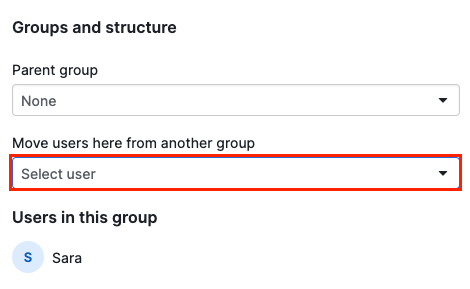
For å fjerne en bruker fra en synlighetsgruppe, klikk på "X" merket ved siden av brukeren inne i synlighetsgruppen. Da vil brukeren bli overført til standardgruppen.
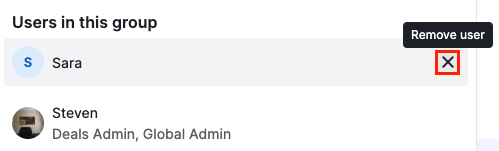
Pipelinemedvirkning
Brukere med tilgang til kontoinnstillinger kan redigere pipelinemedvirkning innstillingene for brukere i synlighetsgruppene ved å fjerne merket for de pipelinene som hver gruppe ikke skal kunne se. Som standard vil alle synlighetsgrupper ha tilgang til alle pipeliner.
Synlighetsgrupper som ikke har tilgang til spesifikke pipeliner, vil ikke kunne se noen spor av pipelinen eller avtaler inne i den pipelinen i Pipedrive, ettersom pipelinen vil være helt skjult fra kontoene deres.
Brukere med avtaleadmin-rettigheter vil alltid ha tilgang til alle pipeliner og avtaler, uavhengig av innstillingene for synlighetsgrupper. Lær mer om pipelinemedvirkning i denne artikkelen.
```Hvor mange synlighetsgrupper kan jeg ha?
Antallet tilpassede synlighetsgrupper du kan ha, avhenger av abonnementet ditt.
Plan | Antall grupper |
Essensielt | – |
Avansert | – |
Profesjonell | 3 |
Power | 15 |
Enterprise | Ubegrenset |
Synlighetsinnstillinger i Pipedrive
Innstillingene for Synlig-for et element i Pipedrive – som en avtale, lead, kontaktperson, organisasjon eller produkt – bestemmer synligheten for det elementet. Et elements synlighet kan avvike fra synligheten satt av eierskap til synlighetsgruppe. Innstillingene for synlig-for kan redigeres i hvilken som helst detaljvisning eller i listevisning.
På samme måte som informasjonen ovenfor, er de synlig-for-alternativene de samme som synlighetsalternativene spesifik for din Pipedrive-plan.
- Detaljvisning for avtaler eller kontakter:

- Detaljvisning for leads:

- Listevisning:

Eierskap
Eierskap fastsetter hvem som eier det aktuelle elementet. Hvis du eier et element i Pipedrive, har du tillatelse til både å se og redigere det.
Hvert importert element vil bli merket som eid av brukeren som opprettet det, med mindre det er merket som eid av en annen bruker.
Hvis du trenger å endre eierinnstillinger, kan de kontrolleres i detaljvisningen eller listevisningen, lik den synlig-for-innstillingen som nevnt ovenfor.

Var denne artikkelen nyttig?
Ja
Nei